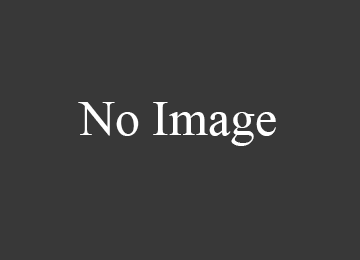Вопрос, как очистить историю в Яндекс Навигаторе, часто встречается на разных форумах, сайтах по интересам и сообществах автовладельцев. Такое намерение может быть обусловлено разными причинами — необходимостью продать устройство другому человеку, желанием скрыть информацию о передвижении от мужа/жены или другого человека, намерением очистить внутреннюю память и т. д. Вне зависимости от причины, удалить историю поездок в Яндекс Навигаторе — вопрос нескольких минут. Ниже рассмотрим, какая информация сохраняется в приложении, и как ее быстро очистить.
Какие данные сохраняет навигатор
Многие считают, что приложение от Яндекс хранит только карты, загруженные пользователем. Это не так. Для удобства в памяти сохраняется и другая полезная информация:
- Совершенные поездки. В настройках предусмотрен раздел Мои поездки, куда фиксируется информация о перемещениях в период пользования приложением. При желании можно получить подробные сведения о маршруте, времени в пути, скорости и т. д. Также доступны общие статистические данные за определенный период. Фиксация истории полезна в ситуации, когда нужно восстановить какую-то информацию в памяти или вспомнить интересующий маршрут.
- История поиска. Яндекс Навигатор хранит сведения о путях, которые ранее прокладывал водитель, а также введенных адресах. С помощью опции можно вспомнить, куда и когда вы планировали съездить.
Если необходимо очистить историю поиска в Яндекс Навигаторе, работа выполняется через специальный раздел приложения. И здесь важно учесть, что удаленные данные восстановлению не подлежат.
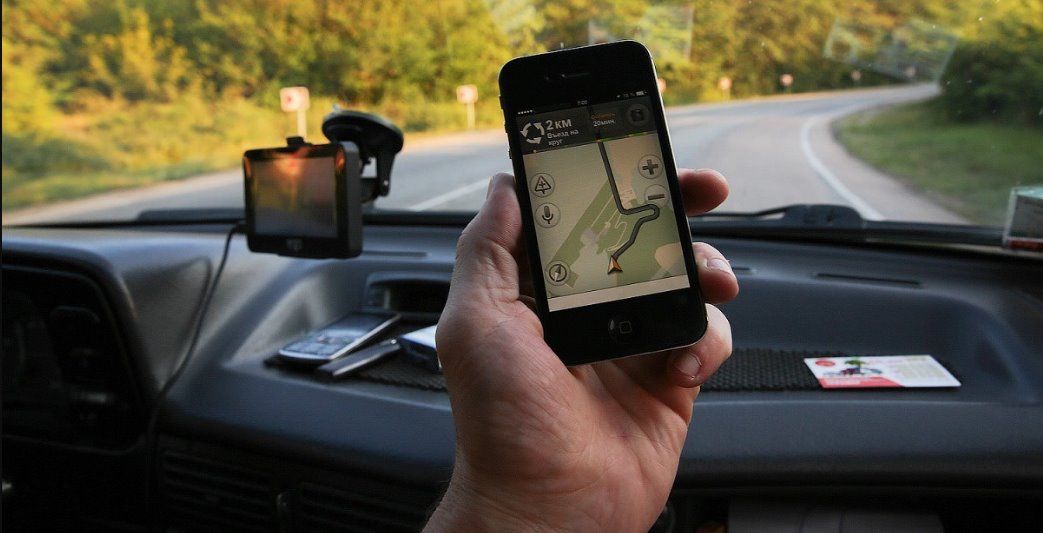
В процессе пользования многие водители добавляют точки на карте в раздел Мои места. Такая возможность появляется после авторизации в программе. При желании можно добавить координаты дома или работы. В дальнейшем эти сведения также можно очистить, чтобы избежать их попадания в чужие руки.
Как удалить данные
Теперь рассмотрим, как правильно стереть историю в Яндекс Навигаторе. Алгоритм действий зависит от типа информации, от которой планирует избавиться водитель.
Чтобы очистить данные поиска, сделайте следующее:
- перейдите в настройки;
- войдите в раздел сохраненных данных;
- найдите пункт очистить историю поиска;
- выберите его.
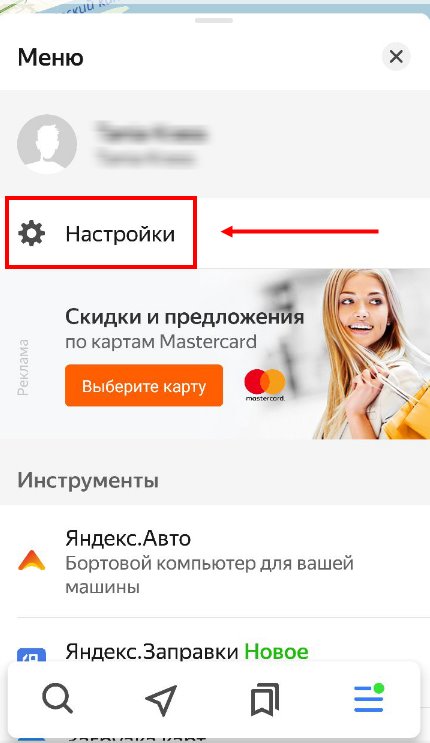
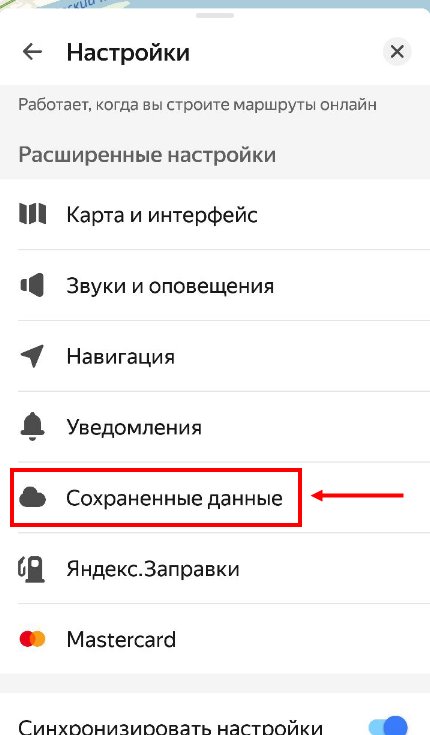
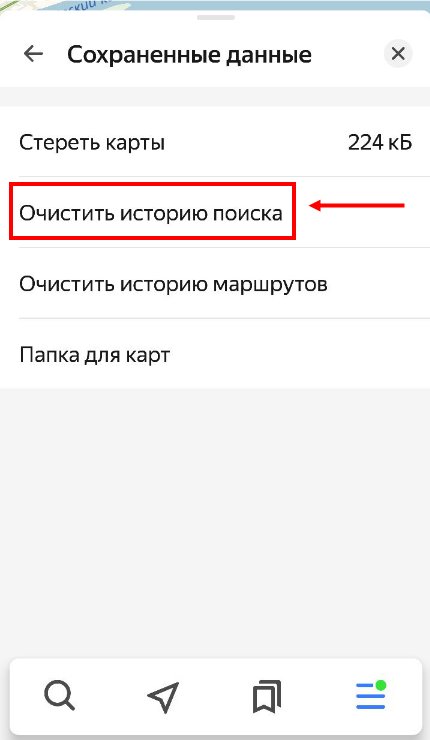
Чтобы удалить «Мои места», сделайте такие шаги:
- жмите на кнопку с двумя флажками;
- кликните на иконку с карандашом;
- жмите на картинку с изображением корзины (удаления).
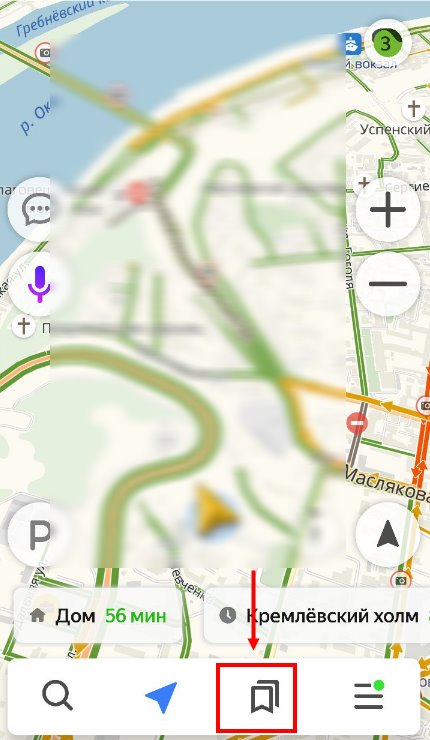
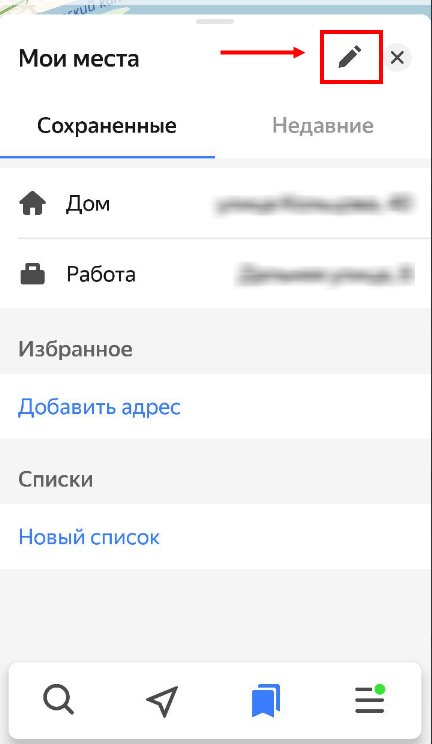

Указанных действий достаточно, чтобы очистить Яндекс Навигатор от конфиденциальной информации. При этом загруженные ранее карты сохраняются. В дальнейшем их можно удалить отдельно для освобождения места на карте памяти. Учтите, что удаленные сведения теряются безвозвратно и восстановлению не подлежат.
В этой статье, я покажу как в Яндекс навигаторе поменять адрес дома, работы, а также избранный адрес.
Яндекс навигатор имеет множество полезных и нужных функций, благодаря чему, он так популярен среди пользователей.
Одной из таких функций, является вкладка "Мои места"с часто используемыми адресами, "Дом", "Работа", "Избранное".
Сохранив которые, Вам не придётся постоянно прописывать адреса вручную.
Однако у многих пользователей, возникает вопрос, как же сменить старые адреса, на новые, здесь тоже всё очень просто.
Как в Яндекс навигаторе поменять адрес дома, работы и избранное
1. Запускаем навигатор, и переходим во вкладку "Мои места". 
2. Далее необходимо нажать на значок "Ручка", в правом верхнем углу. 
3. Выделяем галочкой пункты (адреса), которые нужно удалить, после жмём на значок корзина.  Выполнив эти действия, мы удалили старые адреса, остаётся ввести новые, как видите всё очень просто.
Выполнив эти действия, мы удалили старые адреса, остаётся ввести новые, как видите всё очень просто.
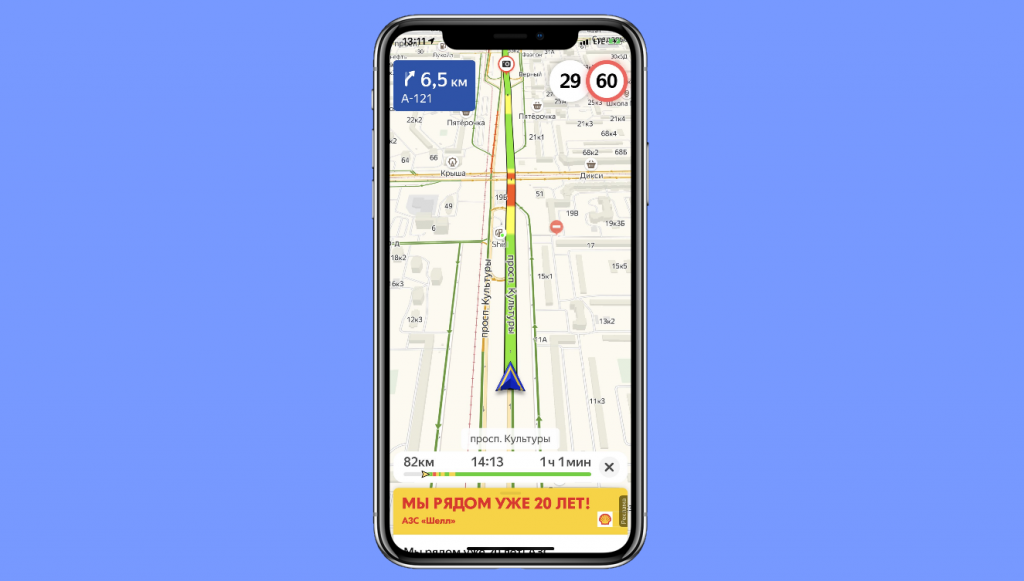
«Яндекс.Навигатор» — один из лучших картографических сервисов для путешествий и ежедневных перемещений по российским городам. И так как он полностью бесплатен, иногда при его использовании можно встретить рекламу. Но не все знают, что ее можно отключить.
Что примечательно, отключение рекламы доступно прямо в настройках мобильного приложения «Навигатора», поэтому никакие «блокировщики» в виде стороннего ПО не потребуются. Для этого:
- Откройте панель управления свайпов слева в «Навигаторе», зайдите в «Настройки» → «Карта и интерфейс» → «Другие настройки»;
- Отключите все тумблеры рекламных предложений. Это работает как в Android-, так и в iOS-версии приложения.
Готово: никакой рекламы в навигаторе вы больше не встретите. Кстати, аналогичные действия можно провести и в других приложениях «Яндекса», например, «Картах» или «Транспорте».